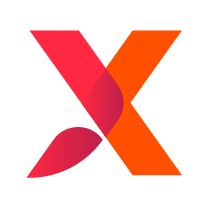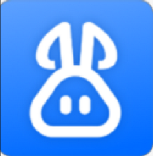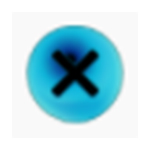- WPS怎么设置格式图标 10-30 14:57
- WPS怎么备份恢复文件 10-24 17:32
- wps office怎么设置屏幕提示 04-16 16:37
- wps office怎么加水印 04-05 11:08
- wps office怎么设置背景尺寸 04-01 11:35
- wps office怎么制作公章 03-30 10:14
- wps office怎么取消分栏 03-29 09:36
- wps office怎么一页多版打印 03-29 09:34
在excel表格中,大部分小伙伴对于如何求和,还不是很了解。下面就为大家带来关于Excel怎么求和的详细过程分享,想了解的小伙伴快一起来看看吧!

求和公式1:SUM函数
1.选择目标单元格(即显示求和结果的单元格)。
2.输入公式:键入=SUM(。
3.指定数据区域:输入要求和的单元格范围,例如A1:A10.
4.关闭括号:输入)。
5.按下回车键:Excel会计算并显示结果。
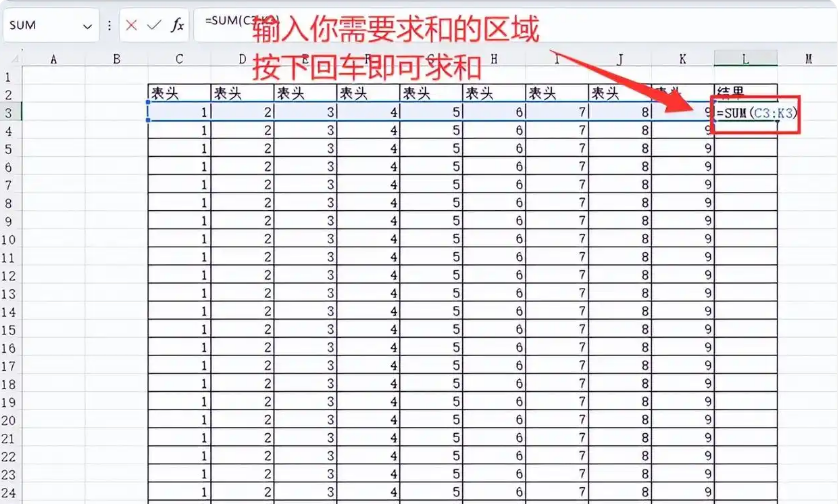
求和公式2:SUMIF函数
1.选择目标单元格(即显示求和结果的单元格)。
2.输入公式:键入=SUMIF(。
3.指定条件区域:输入需要判断条件的单元格范围,例如B2:B7.
4.输入条件值:输入用于判断的条件,例如"
5.指定求和区域:输入需要求和的单元格范围,例如C2:C7.
6.关闭括号:输入)。
7.按下回车键:Excel会计算并显示满足条件的C列数据的总和。
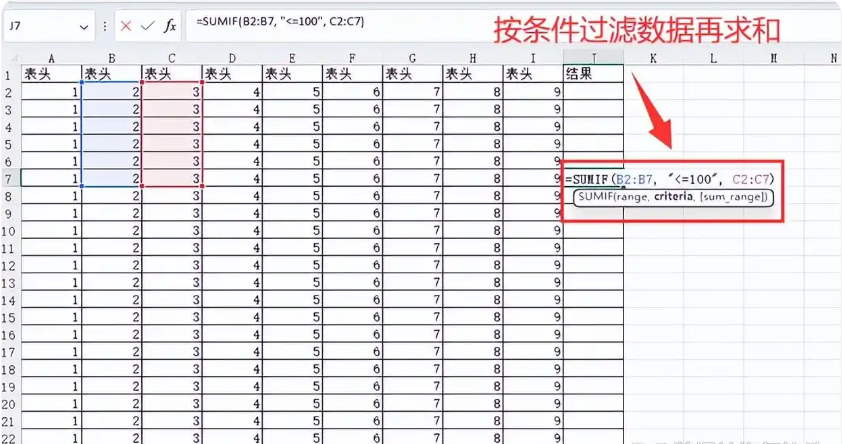
求和公式3:SUMPRODUCT函数
1.选择目标单元格(即显示求和结果的单元格)。
2.输入公式:键入=SUMPRODUCT(。
3.指定第一个数组:输入第一个需要相乘的单元格范围,例如A2:A5.
4.输入乘号:键入乘号*。
5.指定第二个数组:输入第二个需要相乘的单元格范围,例如B2:B5.
6.关闭括号:输入)。
7.按下回车键:Excel会计算并显示两列对应元素相乘后的总和。
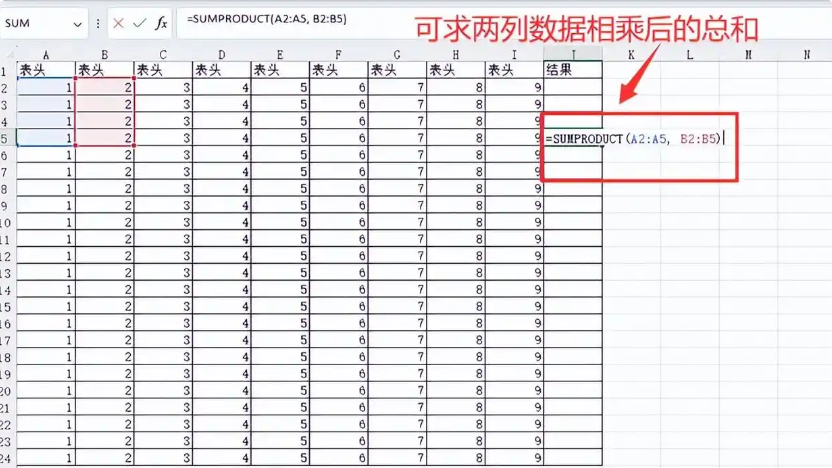
求和公式4:SUMIFS函数
1.选择目标单元格(即显示求和结果的单元格)。
2.输入公式:键入=SUMIFS(。
3.指定求和区域:输入要求和的单元格范围,例如C2:C7.
4.指定第一个条件区域:输入第一个需要判断条件的单元格范围,例如B2:B7.
5.输入第一个条件值:输入第一个条件,例如">100"。
6.指定第二个条件区域:输入第二个需要判断条件的单元格范围,例如A2:A7.
7.输入第二个条件值:输入第二个条件,例如"
8.继续添加条件(如有需要):按照上述格式继续添加更多条件区域和条件值。
9.关闭括号:输入)。
10.按下回车键:Excel会计算并显示满足所有条件的C列数据的总和。
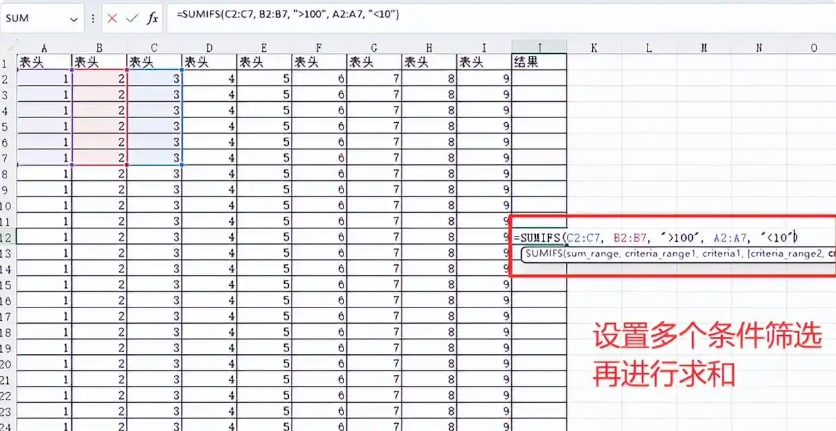
17.72MB / 2025-11-04
219.39MB / 2025-11-04
66.74MB / 2025-11-04
179.68MB / 2025-11-03
1.03MB / 2025-10-31
103.39MB / 2025-11-01
1.23MB
2025-11-05
1.29MB
2025-11-05
40KB
2025-11-05
7.42MB
2025-11-05
6.58MB
2025-11-05
1.49MB
2025-11-05
84.55MB / 2025-09-30
248.80MB / 2025-07-09
2.79MB / 2025-10-16
63.90MB / 2025-07-08
1.90MB / 2025-09-07
210.99MB / 2025-06-09
374.16MB / 2025-10-26
京ICP备14006952号-1 京B2-20201630 京网文(2019)3652-335号 沪公网安备 31011202006753号违法和不良信息举报/未成年人举报:legal@3dmgame.com
CopyRight©2003-2018 违法和不良信息举报(021-54473036) All Right Reserved